ویندوز 11 SE چیست؟
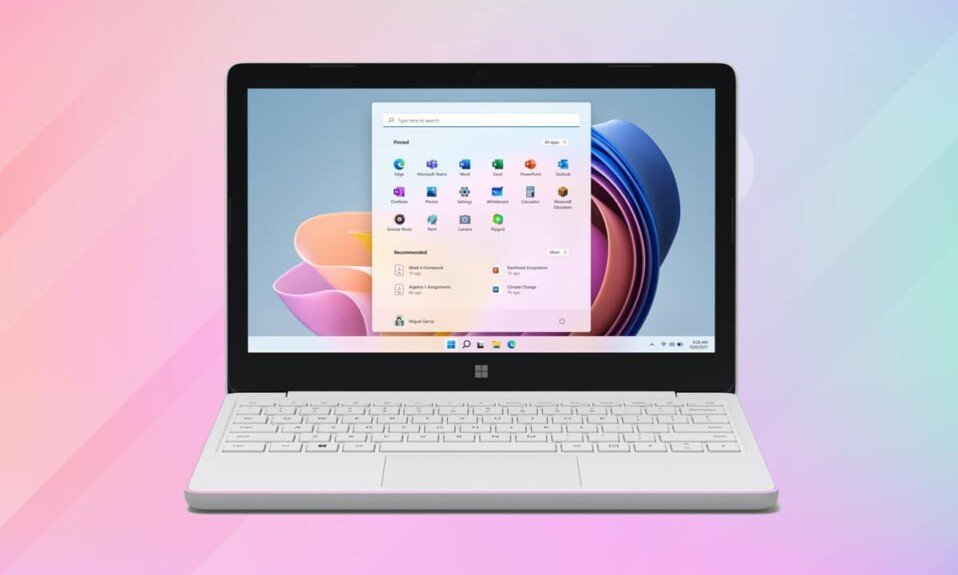
در حالی که کرومبوکها و سیستمعامل (operating system)کروم(Chromebooks and Chrome) عمدتاً بازار آموزشی را تحت سلطه خود درآوردهاند، مایکروسافت(Microsoft) مدتی است که تلاش میکند وارد میدان شود و زمین بازی را(playing field) یکسان کند. با ویندوز 11(Windows 11) SE، قصد دارد دقیقاً به آن دست یابد. این سیستم عامل(operating system) با در نظر گرفتن کلاس های درس K-8(K-8 classrooms) ایجاد شده است. قرار است استفاده از آن آسانتر، ایمنتر و مناسبتر برای رایانههای کمهزینه با قابلیتهای محدود باشد. هنگام توسعه این سیستم عامل جدید، مایکروسافت(Microsoft) با مربیان، نمایندگان IT مدارس و مدیران همکاری کرد. در نظر گرفته شده است که روی دستگاه های خاصی که به طور خاص برای ویندوز 11 ایجاد شده اند اجرا شود(Windows 11)SE. یکی از این دستگاه ها Surface Laptop SE جدید مایکروسافت(Microsoft) است که قیمت آن تنها 249 دلار خواهد بود. دستگاههایی از Acer ، ASUS ، Dell ، Dynabook ، Fujitsu ، HP، JP-IK ، Lenovo ، و Positivo نیز شامل خواهند شد که همگی از Intel و AMD پشتیبانی(Intel and AMD) میکنند.

مایکروسافت ویندوز 11 SE چیست؟
(What is Microsoft Windows 11 SE?
)
Microsoft Windows 11 SE اولین نسخه ابری این سیستم عامل است(operating system) . قدرت ویندوز 11(Windows 11) را حفظ می کند اما آن را ساده می کند. هدف این سیستم عامل(operating system) در درجه اول موسسات آموزشی است(educational institutions) که از مدیریت هویت و امنیت(identity management and security) برای دانش آموزان خود استفاده می کنند. برای مدیریت و استقرار سیستم عامل در دستگاه های دانشجویی،
- مدیران فناوری اطلاعات به Intune یا Intune for Education(Intune or Intune for Education) نیاز دارند .
- آنها باید با کارشناس آموزش مایکروسفت تماس بگیرند(contact Microsft Education Expert) .
برای شروع، چه تفاوتی با ویندوز 11(Windows 11) دارد ؟ دوم(Second) ، چه تفاوتی با نسخه های قبلی Windows for Education دارد ؟ به بیان ساده، ویندوز 11(Windows 11) SE یک نسخه کمرنگ از این سیستم عامل است(operating system) . همچنین تغییرات قابل توجهی بین نسخه های آموزشی مانند Windows 11 Education و Windows(Education and Windows) 11 Pro Education وجود دارد.
- اکثر(majority) عملکردها مانند(same) ویندوز 11 خواهند بود .
- در Windows Student Edition ، برنامهها همیشه در حالت تمام صفحه(full-screen mode) باز میشوند .
- طبق گزارشها، طرحبندیهای اسنپ(Snap) تنها دارای دو پیکربندی کنار(two side-by-side configurations) هم هستند که صفحه را به نصف تقسیم میکنند.
- همچنین هیچ ویجتی(no widgets) وجود نخواهد داشت .
- برای دستگاه های کم هزینه( low-cost devices) طراحی شده است .
- این ردپای حافظه(memory footprint) کمتری دارد و حافظه کمتری مصرف می کند(consumes less memory) و برای دانش آموزان ایده آل است.
همچنین (Also) بخوانید:(Read:) نحوه نصب ویندوز 11(Windows 11) در بایوس قدیمی(Legacy BIOS)
چگونه نسخه دانشجویی ویندوز 11 را دریافت کنیم؟
(How to Get Windows 11 Student Edition?
)
- فقط دستگاه هایی که از قبل با ویندوز 11(Windows 11) SE نصب شده باشند می توانند از آن استفاده کنند. این بدان معناست که مجموعه گجت ها به طور انحصاری برای مایکروسافت ویندوز 11 SE منتشر خواهد شد(gadget line-up will be released exclusively for Microsoft Windows 11 SE) . مثلا سرفیس لپ تاپ SE.
- گذشته از این، بر خلاف نسخه های دیگر ویندوز(Windows) ، شما نمی توانید مجوز(unable to obtain a license) سیستم عامل را(operating system) دریافت کنید . این بدان معنی است که شما نمی توانید از یک دستگاه ویندوز 10(Windows 10) به SE ارتقا دهید، زیرا می توانید به ویندوز 11(Windows 11) ارتقا دهید .
چه برنامه هایی روی آن اجرا خواهند شد؟(What Apps Will Run on it?)
فقط چند برنامه اجرا می شوند تا سیستم عامل را بیش از حد سنگین نکنند و حواس پرتی را کاهش دهند. وقتی صحبت از راهاندازی برنامهها در ویندوز 11(Windows 11) SE میشود، مهمترین چیزی که باید به خاطر داشته باشید این است که فقط مدیران فناوری اطلاعات میتوانند آنها را نصب کنند(only IT administrators can install them) . هیچ برنامه ای برای دانلود دانش آموزان یا کاربران نهایی در دسترس نخواهد بود.
- برنامه های مایکروسافت 365(Microsoft 365) مانند Word ، PowerPoint ، Excel ، OneNote و OneDrive از طریق مجوز درج خواهند شد. همه برنامه های مایکروسافت 365(All Microsoft 365 apps) هم به صورت آنلاین و هم آفلاین در دسترس خواهند بود.
- با توجه به اینکه همه دانش آموزان در خانه اتصال اینترنت ندارند، OneDrive فایل ها را نیز به صورت محلی ذخیره می( OneDrive will also save files locally) کند. همه تغییرات آفلاین با اتصال مجدد به اینترنت در مدرسه فوراً همگام میشوند.
- همچنین با برنامه های شخص ثالث مانند کروم و زوم(Chrome and Zoom) کار می کند.
- مایکروسافت استور(no Microsoft Store) وجود نخواهد داشت .
گذشته از آن، برنامههای بومی(native applications) ، یعنی برنامههایی که باید نصب شوند، فرمتهای Win32 و UWP(Win32, and UWP formats) در این سیستمعامل(operating system) محدود خواهند بود . از برنامههای مدیریتشده که در یکی از دستههای زیر قرار میگیرند پشتیبانی میکند:
- برنامه هایی که محتوا را فیلتر می کنند
- راه حل هایی برای تست زدن
- اپلیکیشن برای افراد دارای معلولیت
- برنامه(Apps) هایی برای ارتباط موثر کلاس درس(classroom communication)
- برنامههای تشخیص، مدیریت، شبکه و قابلیت پشتیبانی همگی ضروری هستند.
- مرورگرهای وب
توجه:(Note:) برای ارزیابی و تایید برنامه/برنامه خود در ویندوز 11(Windows 11) SE، باید با مدیر حساب(Account Manager) کار کنید . برنامه شما باید دقیقاً از شش معیار ذکر شده در بالا پیروی کند.
همچنین بخوانید :(Also Read: ) چرا ویندوز 10 بد است؟
چه کسی می تواند از این سیستم عامل استفاده کند؟(Who Can Use This Operating System?)
- Microsoft Windows 11 SE با در نظر گرفتن مدارس، بهویژه کلاسهای کلاس K-8 ایجاد(specifically K-8 classrooms) شد. اگرچه اگر انتخاب محدود برنامه(program selection) شما را ناامید نکند، ممکن است از این سیستم عامل برای موارد دیگر استفاده کنید.(operating system)
- علاوه بر این، حتی اگر یک دستگاه Windows 11 SE(SE device) برای فرزند خود از یک تامین کننده آموزشی خریداری کنید، تنها در صورتی می توانید از قابلیت های دستگاه به طور کامل استفاده کنید که توسط مدیر فناوری اطلاعات(control by the IT administrator) مدرسه تهیه شده باشد. در غیر این صورت، فقط می توانید از مرورگر و برنامه های از پیش نصب شده استفاده کنید.
بنابراین کاملاً واضح است که این گجت فقط در تنظیمات آموزشی کاربرد دارد. تنها زمانی که باید خودتان آن را بخرید این است که مدرسه شما از شما درخواست کرده باشد.
آیا می توانید از نسخه های مختلف ویندوز 11 در دستگاه SE استفاده کنید؟(Can You Use Different Edition of Windows 11 on SE Device?)
بله(Yes) ، می توانید، اما محدودیت های متعددی وجود دارد. تنها گزینه برای نصب نسخه های مختلف ویندوز(Windows) این است:
- (Wipe)تمام داده ها را پاک کنید
- ویندوز(Uninstall) 11 SE را حذف کنید.
توجه:( Note:) باید توسط مدیر فناوری اطلاعات(IT administrator) از طرف شما حذف شود.
پس از آن، شما نیاز خواهید داشت
- (Purchase a license)برای هر نسخه ویندوز دیگری مجوز خریداری کنید.
- آن را(Install it) روی دستگاه خود نصب کنید.
توجه:(Note:) با این حال، اگر این سیستم عامل را(operating system) حذف نصب کنید ، هرگز نمی توانید آن را دوباره نصب کنید(you will never be able to reinstall it) .
توصیه شده:(Recommended:)
- نحوه بازیابی رمز عبور Outlook
- نحوه تنظیم Notepad++ به عنوان پیش فرض(Default) در ویندوز 11(Windows 11)
- نحوه به روز رسانی برنامه Microsoft PowerToys(Microsoft PowerToys App) در ویندوز 11(Windows 11)
- WinZip چیست ؟ کارت خوان Realtek(Realtek Card Reader) چیست ؟
امیدواریم این مقاله برای شما جالب(article interesting) و آگاهانه در مورد Microsoft Windows 11 SE، ویژگیها و کاربردهای آن(Microsoft Windows 11 SE, its features, and its uses) باشد. آنچه را که می خواهید در مورد بعدی بیاموزید به ما اطلاع دهید. شما می توانید پیشنهادات و سوالات خود را از طریق بخش نظرات ارسال کنید.
Related posts
WinZip Safe است
WinZip چیست؟
کارت خوان Realtek چیست؟
ضبطهای تیمهای مایکروسافت کجا ذخیره میشوند؟
اطلاعات نصب InstallShield چیست؟
.AAE File Extension چیست؟ چگونه برای باز کردن .AAE Files؟
نحوه حذف اکانت VK
درایور دستگاه چیست؟ چگونه کار می کند؟
HKEY_LOCAL_MACHINE چیست؟
ASL در Omegle به چه معناست؟
ورد وب: Free Dictionary & Thesaurus Software برای Windows PC
Computer file چیست؟ [توضیح داده شده]
NVIDIA Virtual Audio Device Wave Extensible چیست؟
Bonjour Service در Windows 10 چیست؟
SSD Vs HDD: کدام یک بهتر است و چرا
سیستم فایل دقیقاً چیست؟ [توضیح داده شده]
RAM چیست؟ | Random Access Memory Definition
خط مشی بررسی پیشینه آمازون چیست؟
Ctrl+Alt+Delete چیست؟ (Definition & History)
چه Windows 10 Power User Menu (Win+X)؟
